Faks/Telefon Numarasını Girerek Faks Gönderme
Bu bölümde, doğrudan sayı tuşlarını kullanarak çevirme ve faks gönderme işlemlerinin nasıl gerçekleştirileceği açıklanmaktadır.
 Önemli
Önemli
-
Faksların istenmeyen alıcılara ulaşması yanlış numara çevirme veya faks/telefon numaralarının doğru kaydedilmemesi neticesinde mümkün olabilir. Önemli belgeler gönderdiğinizde, faksı telefonla konuştuktan sonra göndermenizi tavsiye ederiz.
-
Plaka camına veya ADF’ye belgeleri yükleyin.
 Önemli
Önemli-
Çift taraflı bir belge gönderirken belgeyi plaka camına yükleyin. Çift taraflı belgeler ADF'den otomatik olarak taranıp gönderilemez.
 Not
Not-
Belgenin türüne, koşullarına ve belgeyi yüklemeye ilişkin ayrıntılar için:
-
-
Ekranı GİRİŞ ekranına doğru hareket ettirin, ardından
 FAKS (FAX) seçeneğine dokunun.
FAKS (FAX) seçeneğine dokunun.Faks bekletme ekranı görüntülenir.

-
Alma modu
Seçilen geçerli alma modu ayarları görüntülenir.
-
Tarih ve saat
Tarih ve saat görüntülenir.
-
Faks/telefon numaralarının giriş alanı
Faks/telefon numaralarının girileceği ekranı görüntülemek için dokunun.
-
İşlev listesi (Function list)
Her bir faks işlevini kullanabilir ve faks için ayarları değiştirebilirsiniz.
-
Tekrar ara (Redial)
Tekrar arama ile faksları göndermek için dokunun.
-
Ahizeyi kaldırmadan arama
Ahizeyi kaldırmadan arama işleviyle faksları göndermek için dokunun.
-
Dizin (Directory)
Kayıtlı bir faks/telefon numarası seçin.
-
Geçerli durum
Geçerli durum görüntülenir.
-
Tarama kontrastı ve çözünürlüğü
 Not
Not-
Makineyi henüz faks almak/göndermek için ayarlamadıysanız, GİRİŞ ekranında ilk defa olarak FAKS (FAX) seçeneğine dokunduğunuzda dokunmatik ekranda ayarlar için mesaj görüntülenir. Faks ayarlarını yaparken, dokunmatik ekrandaki yönergelere göre yordamı izleyin.
-
-
Alıcının faks/telefon numarasını arayın.
-
Faks/telefon numaralarının giriş alanına dokunun.
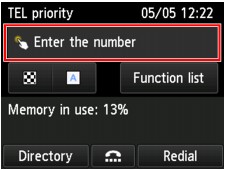
-
Faks/telefon numarasını girin.
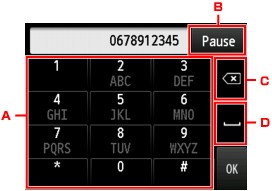
-
Sayı tuşları
Numarayı girer.
-
Duraklat (Pause)
Duraklama "P" girer.
-
Sil
Girilen sayıyı siler.
-
Boşluk
Boşluk girer.
-
-
OK seçeneğine dokunun.
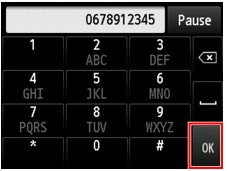
Dokunmatik ekranı Faks bekleme ekranına döndürür.
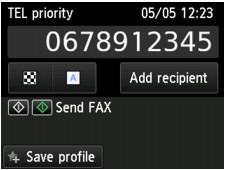
 Not
Not-
Profil kydt (Save profile) öğesine dokunarak, özel bir ayar olarak geçerli yazdırma ayarlarını kaydedebilirsiniz.
-
-
Renkli gönderim için Renk (Color) düğmesine veya siyah ve beyaz gönderim için Siyah (Black) düğmesine basın.
Makine belgeyi taramaya başlar.
 Önemli
Önemli-
Renkli TX ancak alıcının faks makinesi renkli faksı destekliyorsa mümkündür.
-
Tarama tamamlanıncaya kadar belge kapağını açmayın.
-
-
Göndermeyi başlatın.
-
Belgeyi ADF'ye yerleştirirseniz:
Makine, belgeyi otomatik olarak tarar ve faksı göndermeye başlar.
 Not
Not-
Bir faks gönderimini iptal etmek için Durdur (Stop) düğmesine basın. Bir faks gönderimi devam ederken iptal etmek için Durdur (Stop) düğmesine basın, ardından dokunmatik ekrandaki yönergeleri izleyin.
-
Tarama işlemi devam ederken, Durdur (Stop) düğmesine basıldıktan sonra belgeler ADF'de kalıyorsa, dokunmatik ekranda ADF'de belge var. Belgeyi çıkartmak için [OK] düğmesine dokunun. (Document in ADF. Tap [OK] to eject document.) mesajı görüntülenir. OK seçeneğine dokunularak kalan belgeler otomatik olarak çıkarılır.
-
-
Belgeyi plaka camına yerleştirirseniz:
İlk belge tarandıktan sonra, sonraki belgeyi yükleyip yüklemediğinizi soran bir onay ekranı görüntülenir.
Taranmış belgeyi göndermek için Şimdi gönder (Send now) seçeneğine dokunarak göndermeyi başlatın.
İki veya daha fazla sayfa göndermek için, mesajı izleyerek sonraki sayfayı yükleyin ve Tarama (Scan) seçeneğine dokunun. Tüm sayfalar tarandıktan sonra göndermeyi başlatmak için Şimdi gönder (Send now) seçeneğine dokunun.
 Not
Not-
Faks göndermeyi iptal etmek için Durdur (Stop) düğmesine basın.
-
-
 Not
Not
-
Makineniz bir PBX (Özel Şube Santrali) sistemine bağlandığında, alıcının faksını/telefon numarasını çevirmeyle ilgili ayrıntılar için sistemin çalıştırma talimatlarına bakın.
-
Makinenin alıcının hattının meşgul olması gibi faksı gönderemediği durumlarda, belirli bir süreden sonra numarayı tekrar çevirme işlevi vardır. Otomatik yeniden çevirme varsayılan olarak etkindir.
-
Tekrar arama için beklemede olan belgeler gibi gönderilmeyen belgeler makinenin belleğinde saklanır. Bu belgeler gönderme hatası durumunda saklanmaz.
-
Tüm belgeler gönderilinceye kadar güç kablosunu çıkarmayın. Makinenin güç kablosunu çıkarırsanız, makinenin belleğinde saklanan tüm gönderilmemiş belgeler kaybolur.


